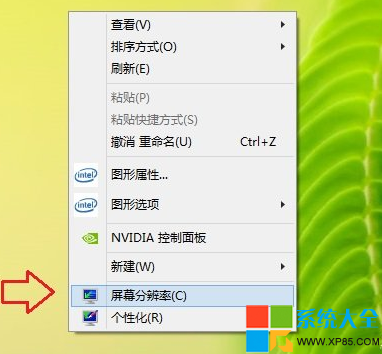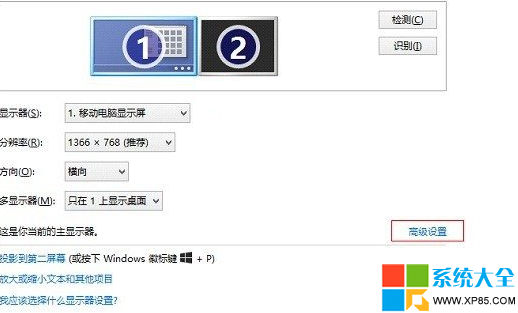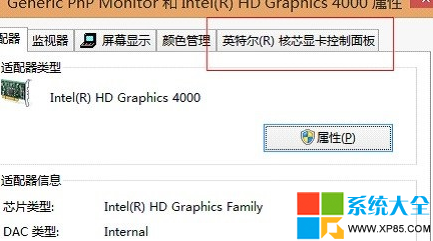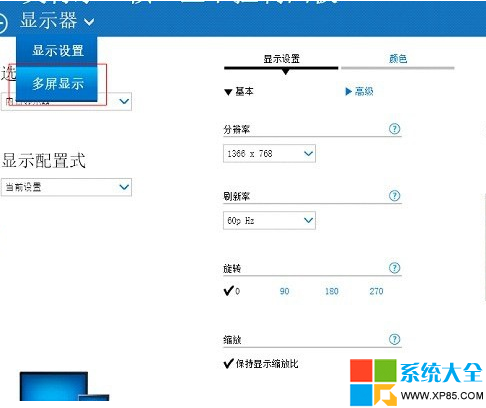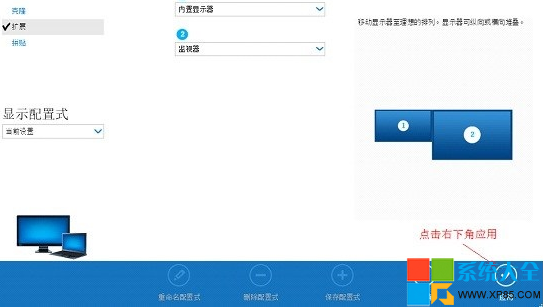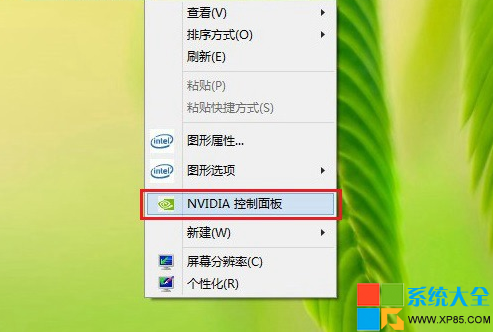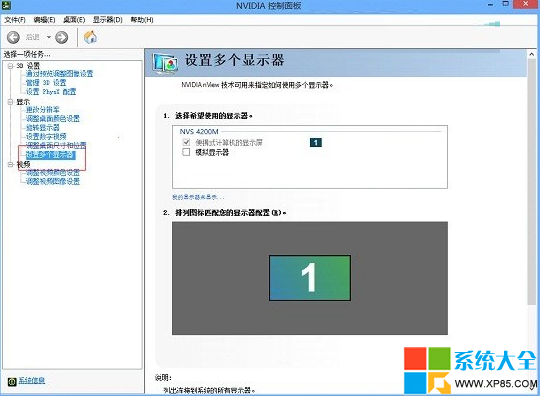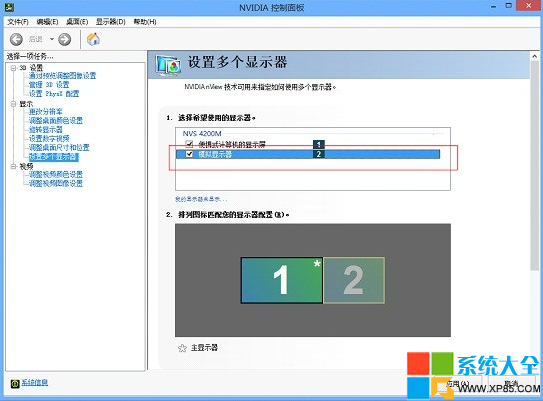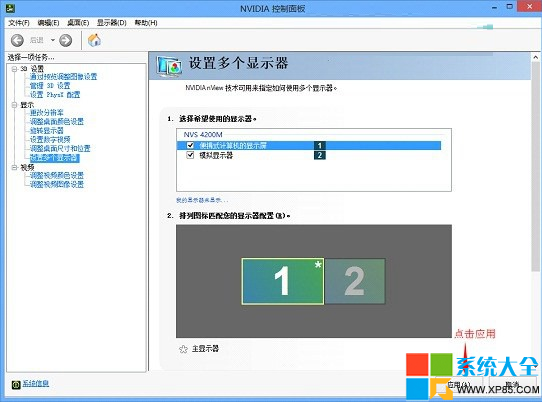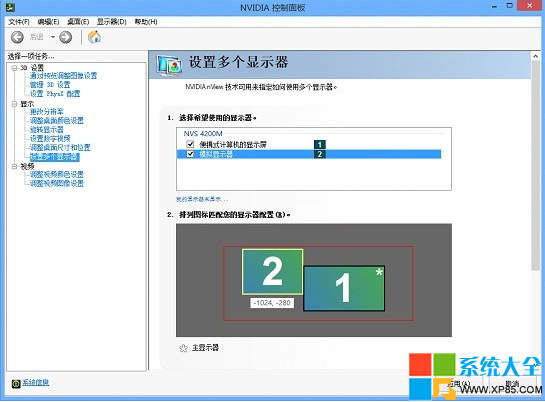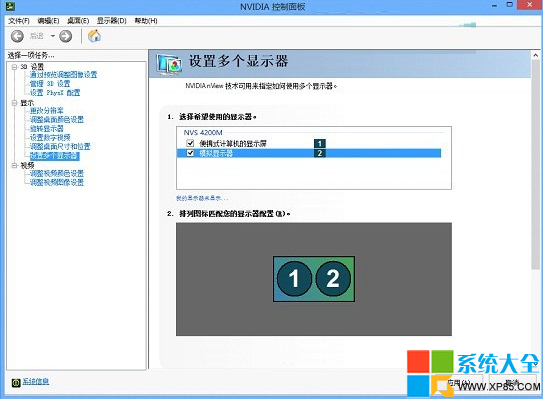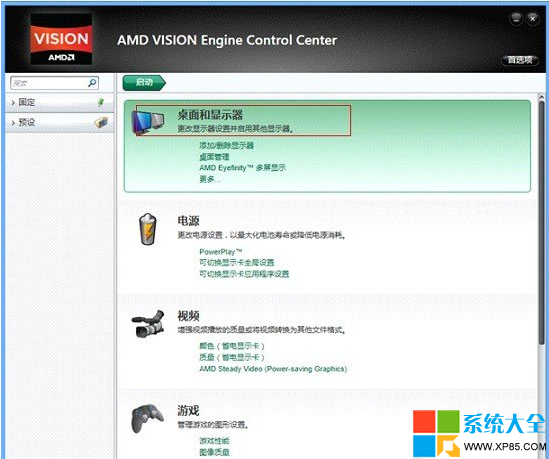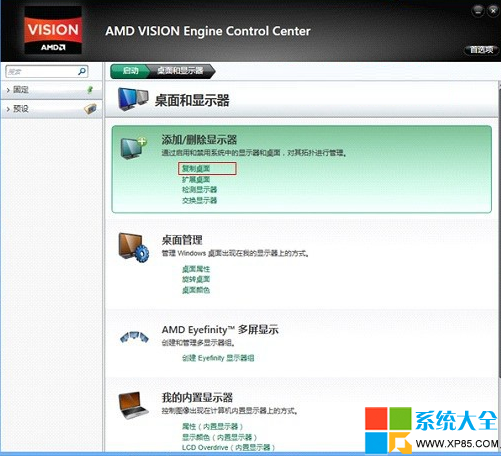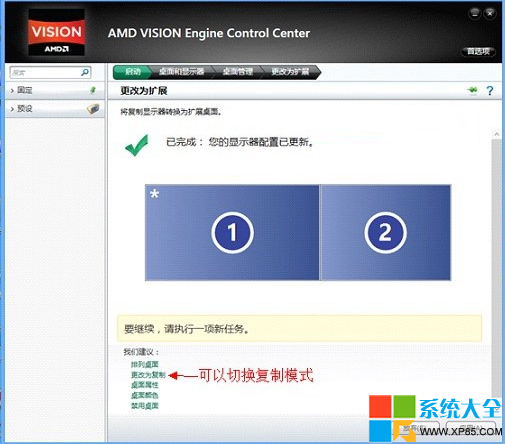在多媒體教程以及辦公會議場等所我們經常會看到筆記本連接投影儀的配合使用,通過將筆記本的畫面投放到超大投影儀畫布上,達到授課和講解的目的。那麼筆記本是怎麼連接投影儀?相信很多朋友都沒有接觸過,以下系統之家小編將為大家詳細介紹下筆記本連接投影儀切換教程。

針對不同品牌不同配置的筆記本,其操作方法有所不同,以下筆者針對無獨立顯卡的核顯筆記本、NVIDIA獨立顯卡筆記本以及AMD獨顯筆記本,分別介紹下筆記本連接投影儀的使用以及切換教程,具體如下:
一、核心顯卡筆記本連接投影儀
如今很多輕薄辦公型筆記本都沒有搭配獨立顯卡,而是采用了Intel處理器內置的核心顯卡,以下我們主要針對核心顯卡筆記本,介紹下如何連接投影儀。
1)首先將外接投影儀連線插入筆記本的VGA視頻接口,也就是先將筆記本與投影儀相連接;
2)進入筆記本電腦傳統桌面,在桌面空白處右擊桌面,然後選擇屏幕分辨率(Win7/Win8通用);
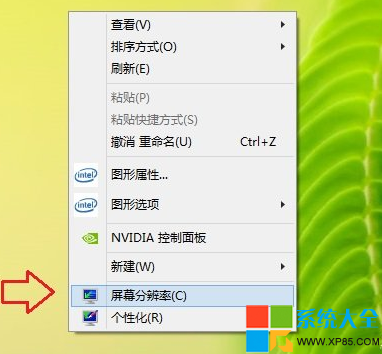
3)然後在彈出的屏幕分辨率設置選項中,選擇“高級設置”,如下圖所示;
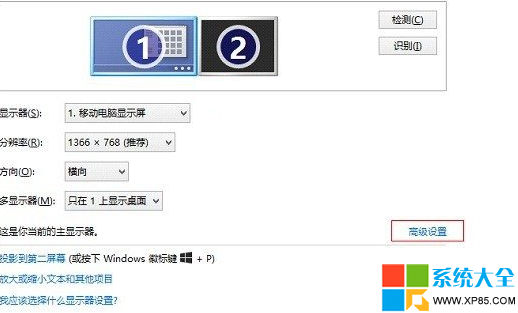
4)接下來在核心顯卡設置中,切換到“英特爾核心顯卡控制面板”,如下圖所示;
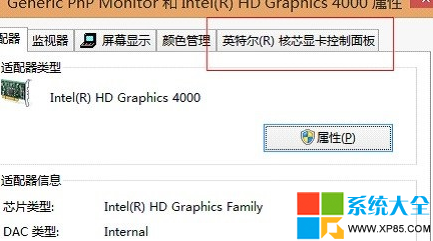
5)再下來我們再選擇“點擊圖形屬性”設置,如下圖所示;

6)然後再選擇“顯示”操作,如下圖所示;

7)最後再點擊下拉菜單中的多屏顯示,此項即為設置多屏,實現投影儀切換選項;
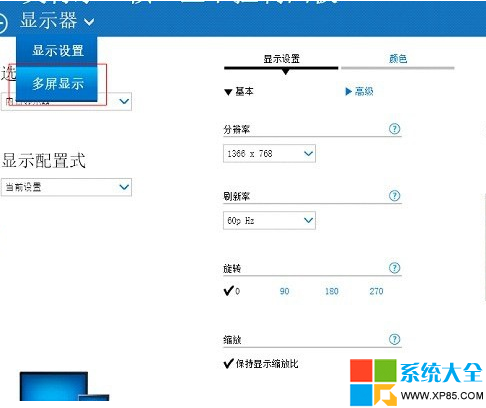
需要注意的是,最後需要在左側可以選擇克隆(復制)或者擴展等切換方式,來完成以上所有設置。
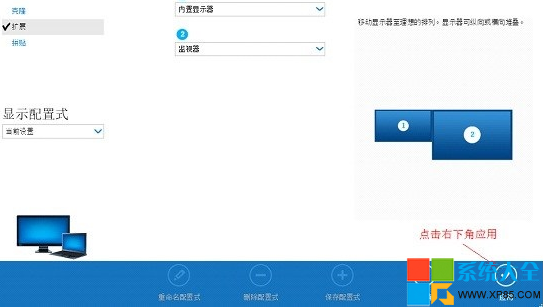
以上就是核顯筆記本連接投影儀的具體設置步驟,設置步驟看似很多,但操作起來非常簡單。
二、NVIDIA獨顯筆記本連接投影儀方法控
1)同樣是將外投影儀連線與筆記本電腦相連接,這個就不多介紹了;
2)在筆記本電腦桌面右鍵,然後選擇“打開NVIDIA顯卡控制台”如果是N卡獨顯筆記本,一般右鍵可以看到此項,如果沒有請更新一下顯卡驅動即可;
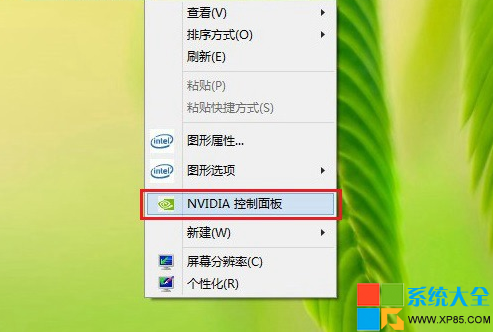
3)進入NVIDIA顯卡控制台後,單擊“顯示”左側的下拉符號,選擇“設置多個顯示器”,如下圖所示;
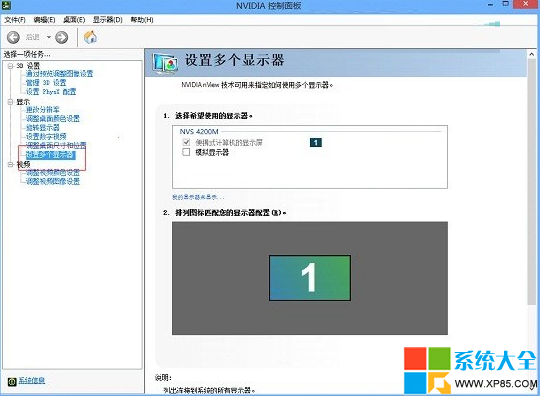
4)接下來這裡我們勾選上已經檢測到的外接顯示屏幕,如下圖所示;
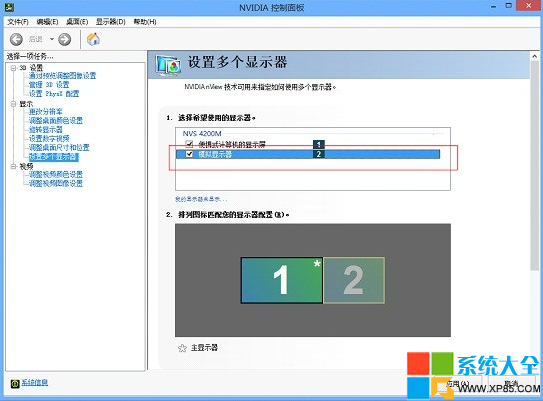
5)然後再點擊應用即可實現擴展功能;
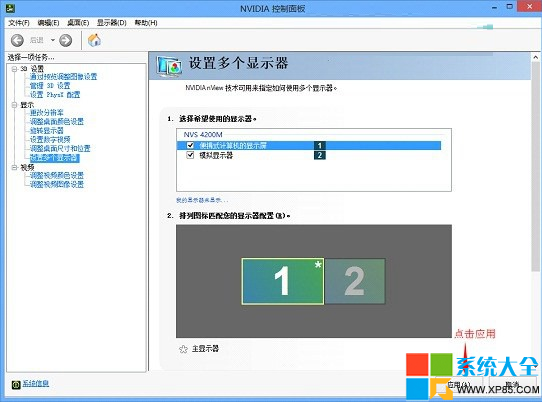
6)再然後就是拖動屏幕1和屏幕2可以適當調節顯示器的排列位置,如下圖所示;
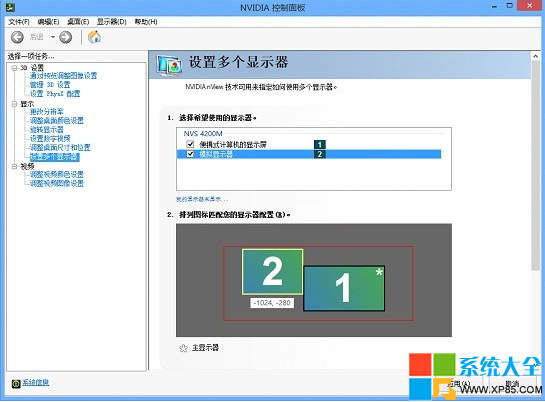
7)最後在排列圖表中右擊屏幕2,選擇復制1,點擊應用,可實現屏幕的復制功能。
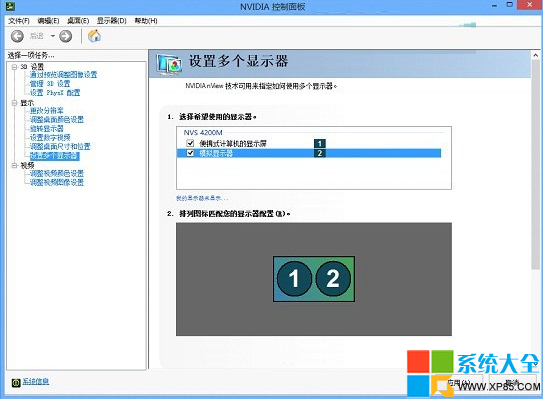
通過以上大致七個步驟就可以完成N卡獨顯筆記本連接投影儀的設置操作了。
三、AMD顯卡筆記本連接投影儀方法步驟
文章最後我們再來看看AMD獨顯筆記本怎麼連接投影儀,方法基本與N卡筆記本類似,話不多說,以下我們具體來看看吧。
1)同樣將外投影儀連線與筆記本電腦相連接,這個不用多介紹;
2)在筆記本桌面右鍵,然後點擊打開“AMD顯卡控制台”(如果右鍵沒此項,請注意檢查筆記本顯卡是否為AMD獨顯,如果是,請將顯卡驅動更新到最新即可);
3)進入AMD顯卡控制台點擊桌面和顯示器,如下圖所示;
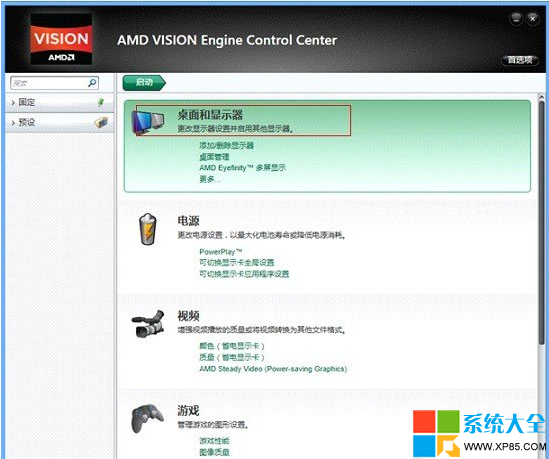
4)這裡我們直接選擇“復制或擴展桌面”即可,如下圖;
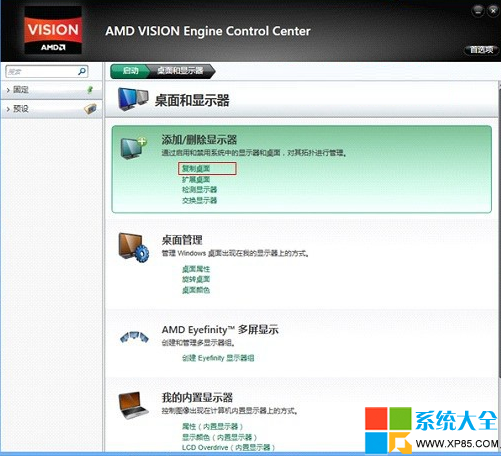
5)最後一步就是,在下面的附加選項裡我們同樣可以適當“調節屏幕的排列”和選擇“屏幕的復制”,如下圖所示。
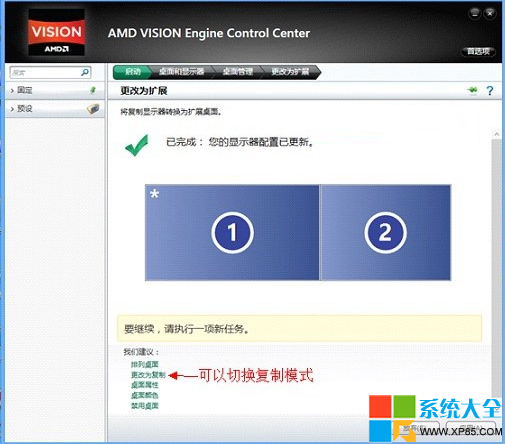
關於筆記本怎麼連接投影儀,相信大家看完以上詳細教程,都能夠學會吧。
本文來自於【系統之家】 www.xp85.com